
Okta Browser PluginをインストールしてOktaをもっと使いやすくしよう
おはようございます( ◜◡◝ )
ゲームソリューション部/業務効率化ソリューション部のきだぱんです。
日々使うSaaSやWebアプリケーションが増え、IDやパスワードの管理、そして毎回のログイン作業が面倒になっていませんか? Oktaを利用していても、まずはOktaのダッシュボードにサインインし、そこから目的のアプリを開くという手順を、少し手間に感じている方もいらっしゃるかもしれません。
こうした日々の「ちょっとした面倒」を解消し、業務効率を格段にアップさせてくれるのが、Oktaが公式に提供する「Okta Browser Plugin」です。
そもそもOktaとは
Oktaは、企業が従業員やパートナーのアイデンティティ管理を効率的に行い、セキュリティを強化しつつ、優れたユーザーエクスペリエンスを提供するソリューションです。
従業員やパートナー向けのアイデンティティおよびアクセス管理ソリューションで、シングルサインオン(SSO)や多要素認証(MFA)を提供し、内部ユーザーのセキュリティと効率を向上させます。
ディレクトリ統合や自動プロビジョニング機能も備え、IT管理を簡素化します。
Okta Browser Pluginとは
Okta Browser Pluginは、その名の通り、お使いのWebブラウザに追加する拡張機能です。
これがインストールされていると、Oktaのダッシュボードとブラウザが連携し、通常は手動でIDやパスワードを入力する必要があるアプリケーションへのサインインを自動化してくれます。
プラグインがOktaから安全に資格情報を取得し、アプリのログイン画面に適用してくれるため、ユーザーはクリック一つ(あるいはクリックすら不要)でサインインが完了します!便利ですね(´・∀・` )
セキュリティ面も考慮されており、信頼できる検証済みのサイトでのみ動作し、認証後に資格情報をブラウザに保存することもありません。
お使いのブラウザの「ストア」から追加できます。
OktaのEnd-User Dashboard(ダッシュボード)にサインインすると、「プラグインのインストール」を促すプロンプトが表示されます!

今回は、Chromeからインストールしました。
Chromeウェブストアを開き、「Okta Browser Plugin」と検索します。
すぐに見つかるので、[Chromeに追加]ボタンをクリック。
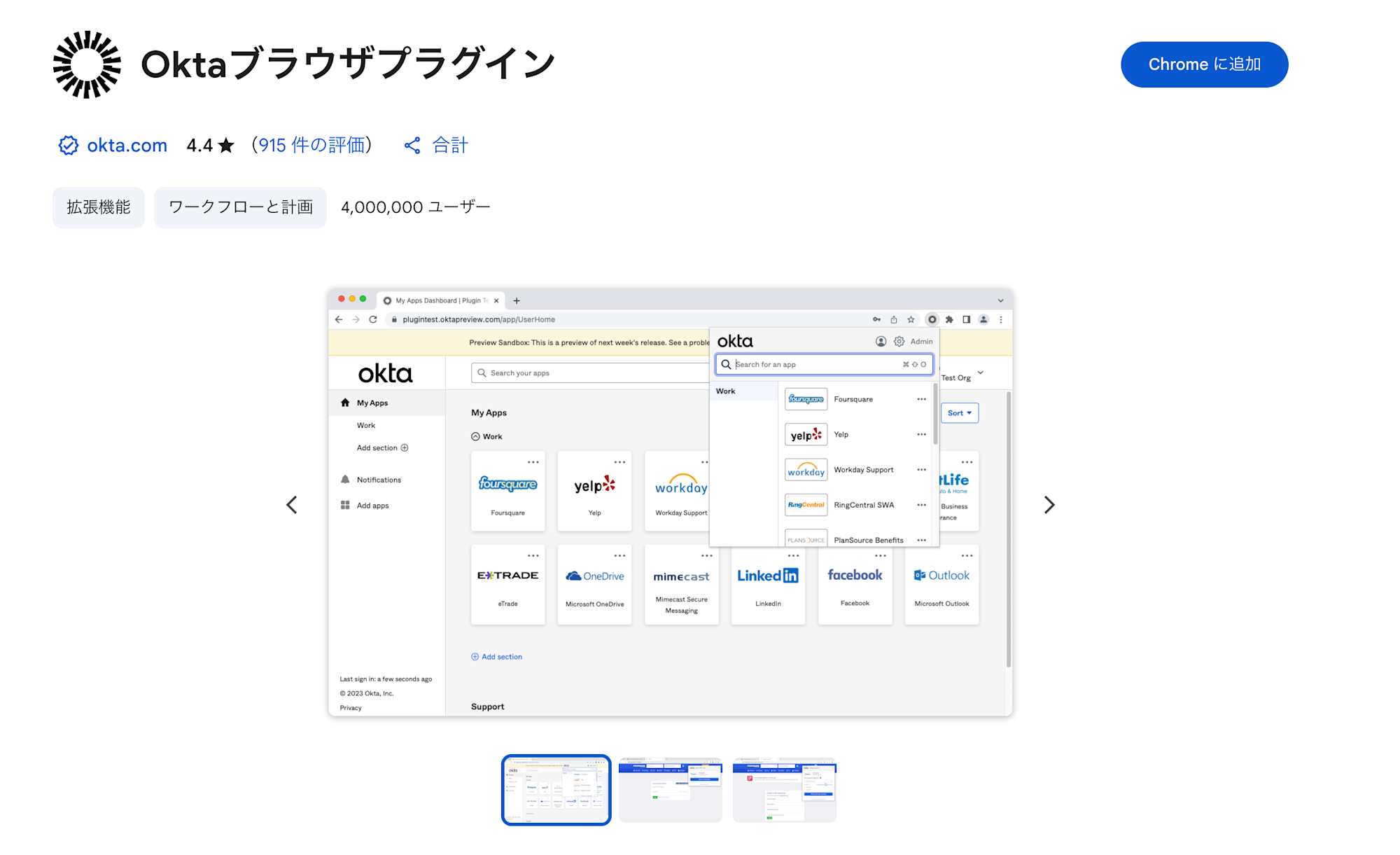
インストール作業は完了です。
インストール後、Okta End-User Dashboard(ダッシュボード)にサインインする(または既にサインインしていればページを更新する)ことで、プラグインがOktaアカウントと連携し、すぐに利用可能な状態になりました。
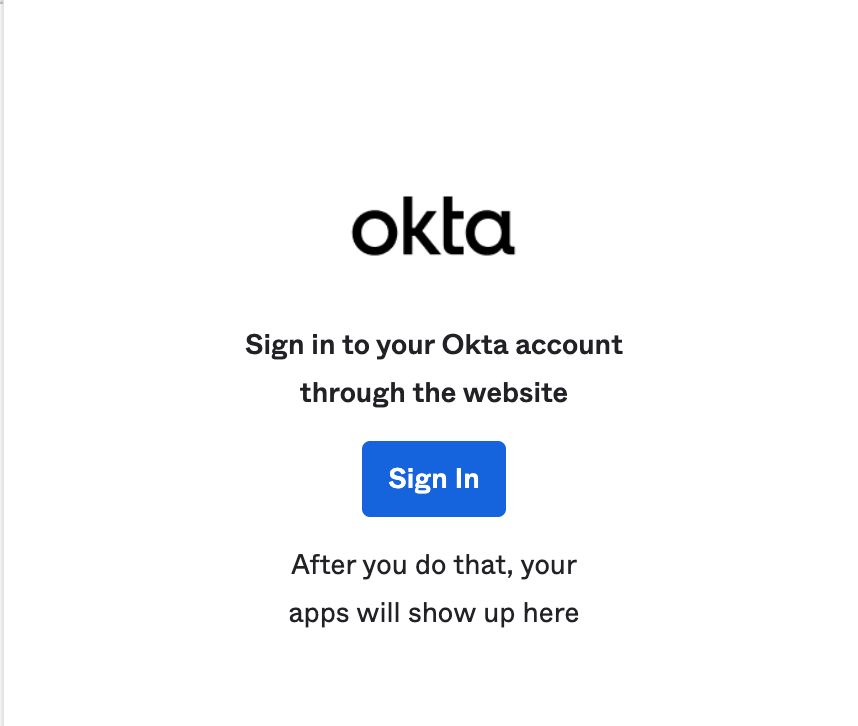
もちろん、Chrome以外のブラウザ(Firefox, Edge, Safari)でも、それぞれのストアから同様に簡単に追加できます。
便利な機能
プラグインを導入することでできる具体的な機能を見ていきましょう。
まず、アプリへの自動サインインができます。
Oktaダッシュボードから利用したいアプリをクリックすると、新しいタブでアプリのページが開くと同時に、プラグインが自動で資格情報を入力し、ログインを完了させます。
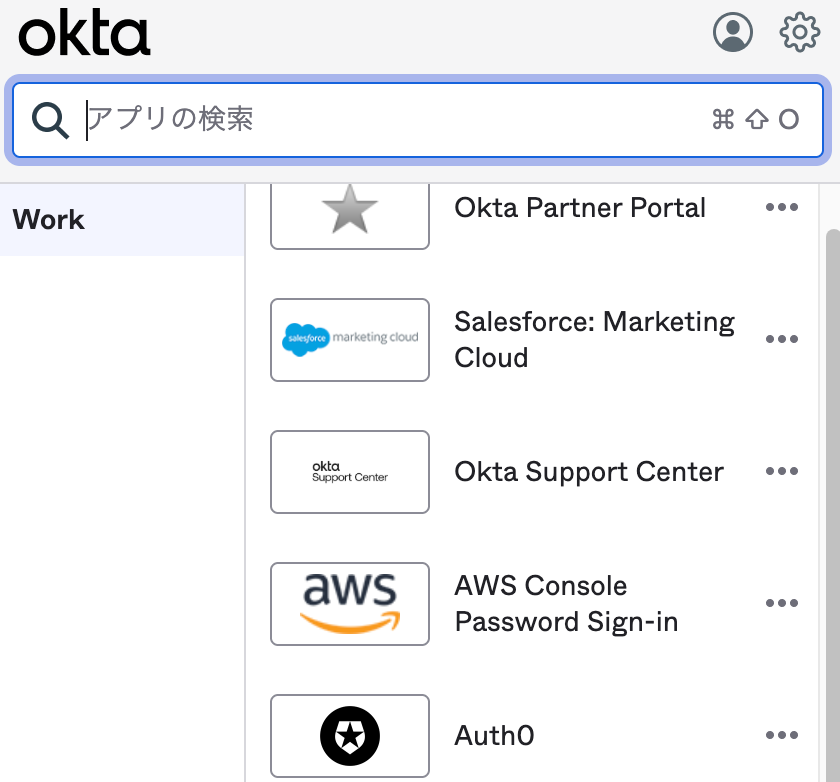
Oktaダッシュボードを経由しないでできるため、Oktaにサインインしていない状態で、ブックマークなどから直接アプリのログインページにアクセスしたとします。
すプラグインが「Okta経由でサインインしますか?」と尋ねてくれることがあるかと思いますが、その場でOktaの認証を行うだけで、ダッシュボードを開くことなく直接アプリにログインできます。
次にパスワード管理です。
アプリ側でパスワードを変更した場合、プラグインが「Oktaに保存されているパスワードも更新しますか?」と通知してくれるため、Okta側の情報も最新の状態に保てます。
これらは条件は設定から変更可能です。
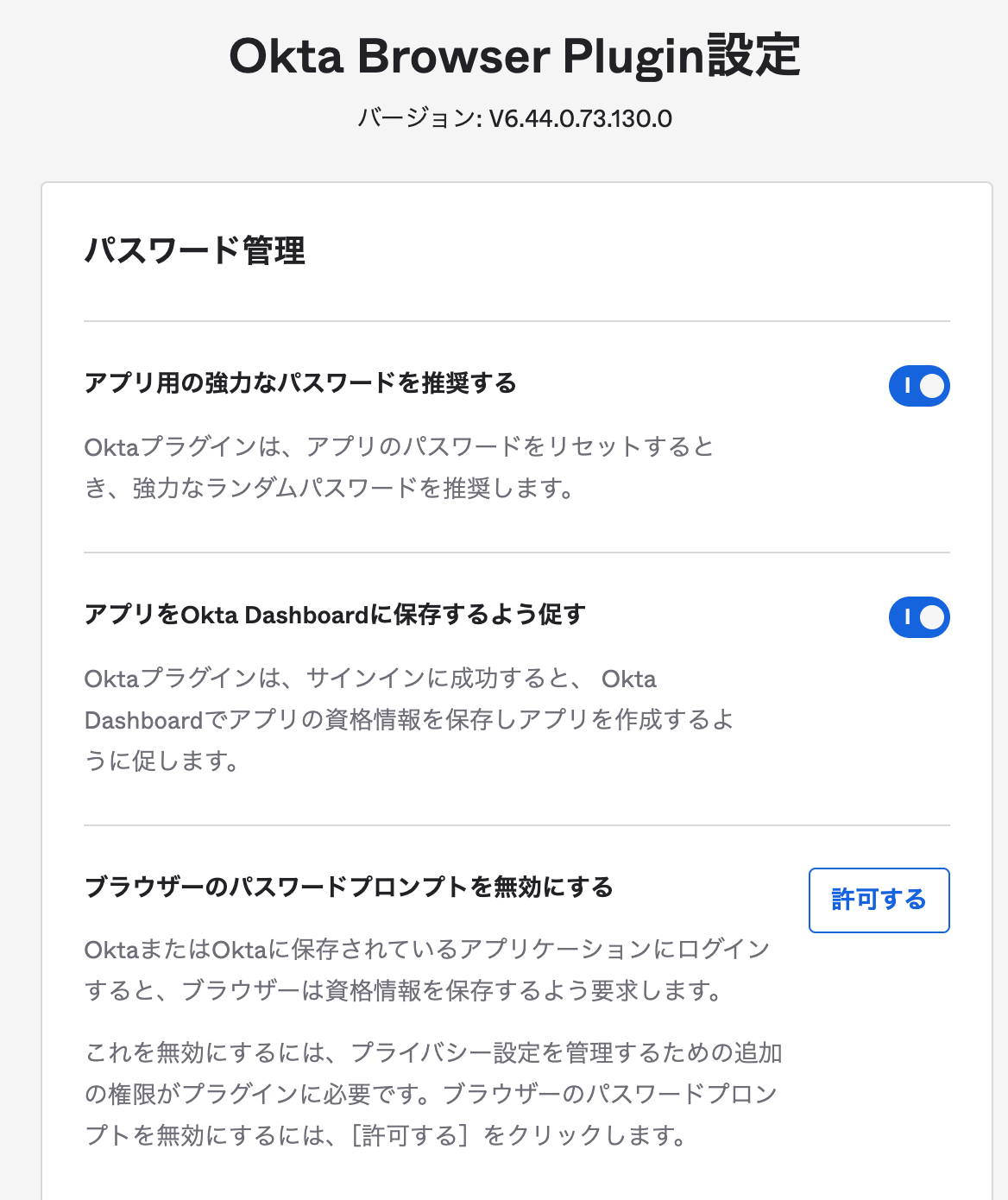
複数のOktaアカウント(例えば、自社用と常駐先の顧客用など)を使い分けている方にとっても、このプラグインは有効です。プラグインのアイコンから、利用したいアカウントを簡単に切り替えて、それぞれのアカウントに紐づくアプリへスムーズにアクセスできます!
まとめ
便利なキーボードショートカットも用意されています。
MacであればCmd + Shift + O(Windowsの場合はCtrl + Shift + O)を押すだけで、Okta Browser Pluginのポップアップが開きますよ!
Okta Browser PluginはOktaを利用しているユーザーに、お勧めします。
ぜひ活用して、よりスムーズで安全な業務環境を手に入れてください!
Okta WICについてのブログも多数展開されていますので、ぜひこちらもご覧ください。
この記事がどなたかのお役に立てば幸いです。
以上、きだぱんでした。








